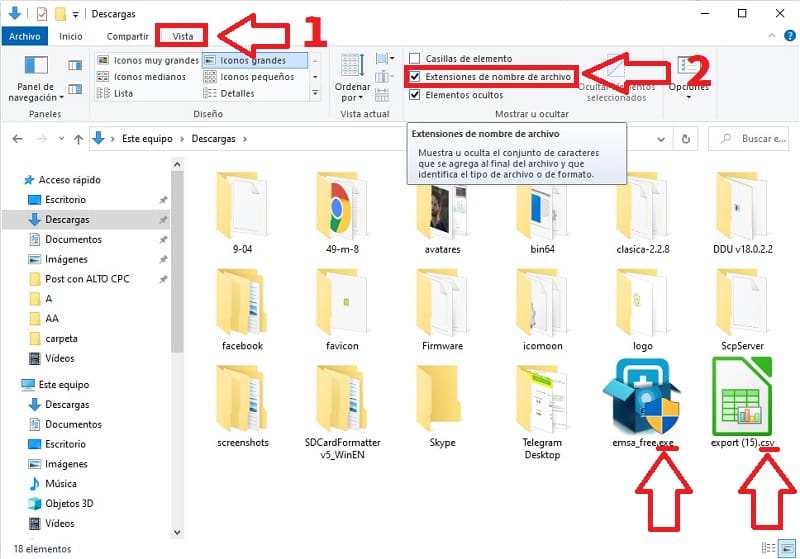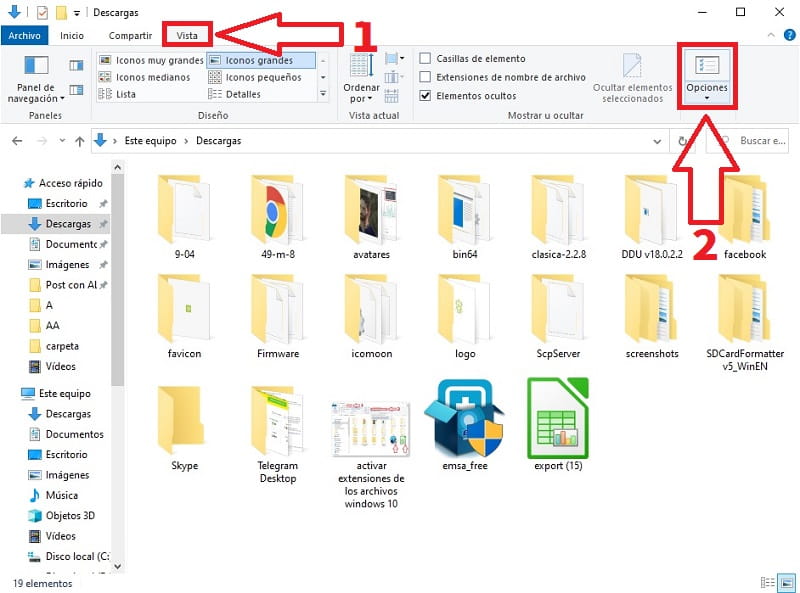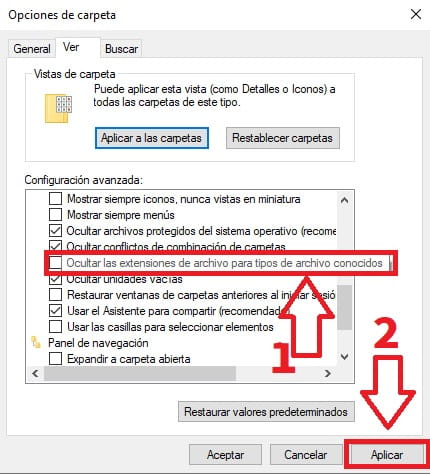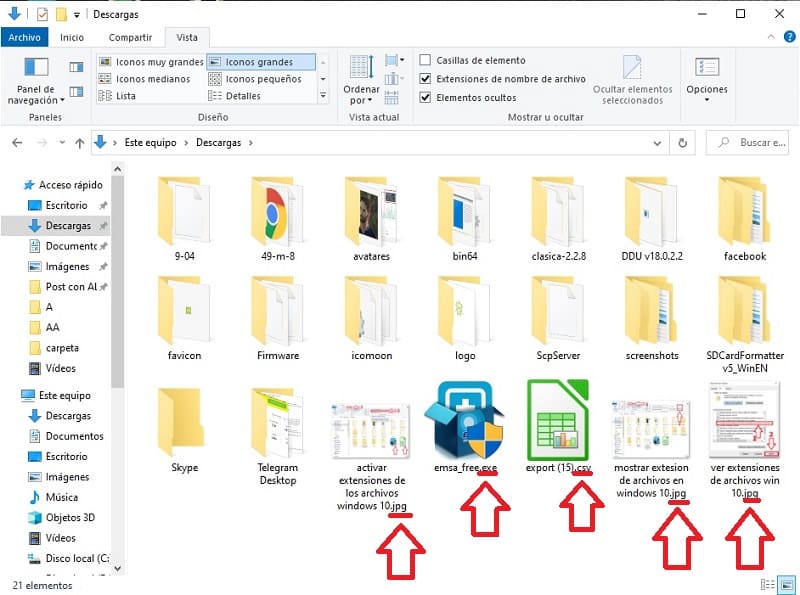
Mostrar la extensión de archivos en Windows 10 es un recurso que todo usuario debería saber como activar ya que el sistema operativo de Microsoft no trae por defecto esta opción habilitada. A continuación te mostraremos como resolver este problema de la manera más sencilla posible.
Tabla De Contenidos
Windows 10 No Me Muestra La Extensión De Archivos ¿ Como Lo Soluciono ?
Has llegado a este tutorial porque te has dado cuenta de que Windows 10 no muestra la extensión de archivos. Esto que en un principio puede ser una tontería lo cierto es que pueda llegar a resultar molesto por las siguientes razones:
Problemas
- Algunos programas pueden no reconocer la extensión si está oculta.
- Dificultad para renombrar la extensión de un documento.
- Problemas de seguridad ya que nos pueden enviar un archivo oculto bajo un ejecutable .EXE y no ver la extensión por no estar visible y de esta forma infectarnos el PC.
Estas son las razones por las que ver la extensión de archivos en Windows 10 es útil y necesaria. A continuación os explicaremos como se activan con 2 métodos diferentes.
Quizás Te Interese 👇👇
Como Habilitar Extensiones De Archivos En Windows 10 (Método 1)
Para ver las extensiones de archivos en Win 10 deberemos de abrir el explorador y hacer lo siguiente:
- Entramos en la pestaña «Vista».
- Activamos la pestaña «Extensiones de nombre de archivo».
Tal y como hemos podido ver en la foto anterior, ahora las extensiones de archivos son visibles desde el explorador de Windows.
Como Hacer Que Windows 10 Muestre La Extensión De Archivos (Método 2)
Otra manera de mostrar la extensión de archivos en Windows 10 es entrar nuevamente en el explorador y hacer lo siguiente:
- Le damos a la pestaña «Vista».
- Entramos en el apartado «Opciones».
Dentro de la pestaña «Ver» deberemos de hacer lo siguiente:
- Desactivar en configuración avanzada el apartado que dice «Ocultar Las Extensiones de Archivo para tipos de archivo conocidos».
- Le damos a «Aplicar».
Como Ocultar La Extensión De Archivos En Windows 10
Para quitar las extensiones de archivos tan solo deberemos de volver de hacer lo siguiente:
- Entramos en el explorador de archivos y entramos en «Vista».
- Quitamos la pestaña de «Extensiones de nombre de archivo».
Si tienes alguna duda siempre puedes dejar un comentario, intentaré resolverla. No olvides compartir este tutorial con tus redes sociales, por favor eso me permite seguir ayudando a más personas… ¡ Muchas gracias !.